- Adobe Photoshop은 이미지 조작 혁명에 큰 영향을 미쳤으며 지금은 계속해서 최고의 사진 편집 소프트웨어.
- 많은 아트 보드가있는 큰 .psd 파일을 작업하는 Photoshop에는 많은 RAM 메모리가 필요합니다. 오류 메시지가 나타나면 메모리 사용량 설정을 늘립니다. 업데이트 된 버전도 있는지 확인하십시오.
- 이 도구에 대한 자세한 내용은 어도비 포토샵 허브.
- 확인 Adobe 문제 해결 섹션 Adobe 제품과 관련된 결함을 해결하려는 경우.

이 소프트웨어는 일반적인 컴퓨터 오류를 복구하고 파일 손실, 맬웨어, 하드웨어 오류로부터 사용자를 보호하고 최대 성능을 위해 PC를 최적화합니다. 3 가지 간단한 단계로 PC 문제를 해결하고 바이러스를 제거하십시오.
- Restoro PC 수리 도구 다운로드 특허 기술 (특허 사용 가능 여기).
- 딸깍 하는 소리 스캔 시작 PC 문제를 일으킬 수있는 Windows 문제를 찾습니다.
- 딸깍 하는 소리 모두 고쳐주세요 컴퓨터의 보안 및 성능에 영향을 미치는 문제 해결
- Restoro는 0 이번 달 독자.
Photoshop 사용자는 다양한 Photoshop과 관련된 Windows 10의 문제 물리적 메모리 사용 및 관리. 즉, 다양한 경우에 많은 사람들이 RAM Photoshop이 충분하지 않습니다. 오류. 이것은 시작시 및 때로는 도구에 액세스하는 동안 발생합니다. 일단 나타나면 모든 작업을 방지합니다.
어느 쪽이든이 Photoshop 오류가 발생하면 아래 나열된 단계를 확인하여 해결하십시오.
Photoshop에 RAM이 부족한 이유는 무엇입니까?
1. RAM 최적화 소프트웨어 사용
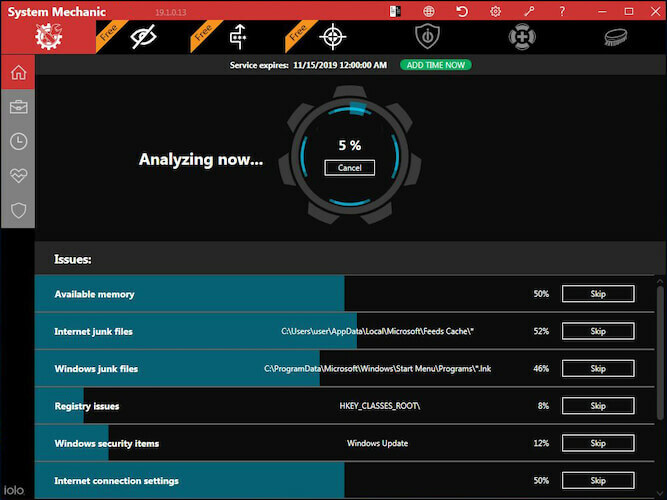
컴퓨터에 설치된 전체 RAM은 Windows와 실행중인 다른 모든 프로그램간에 공유됩니다. 상호 작용하지 않는 백그라운드에서 실행되는 응용 프로그램도 RAM을 사용합니다.
실행중인 프로그램이 너무 많거나 일부 프로그램에 문제가 발생하면 실행에 사용할 수있는 메모리가 충분하지 않습니다. 어도비 포토샵. 따라서 우리는 시스템 메카닉 RAM 사용을 최적화합니다.
시스템 메카닉 이를위한 2 가지 솔루션이 제공됩니다. 하나는 RAMJet 부족할 때 정확히 RAM 메모리를 지 웁니다.
다른 도구는 Memory Mechanic이라고하며 응답 성을 향상시키기 위해 깊은 조각 모음 작업을 수행하는 데 사용됩니다.
RAMJet은이 상황에서 정확히 필요한 것이므로 Photoshop이 향후 메모리 부족에 대해 불평하지 않을 것입니다.
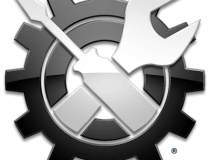
시스템 메카닉
이 도구를 사용하면 RAMJet과 함께 필요할 때 자동으로 RAM 메모리를 확보하고 PC를 최상의 상태로 유지할 수 있습니다.
다운로드
2. 허용 된 RAM 사용량 늘리기
- Photoshop을 엽니 다.
- 열다 편집> 환경 설정> 성능.
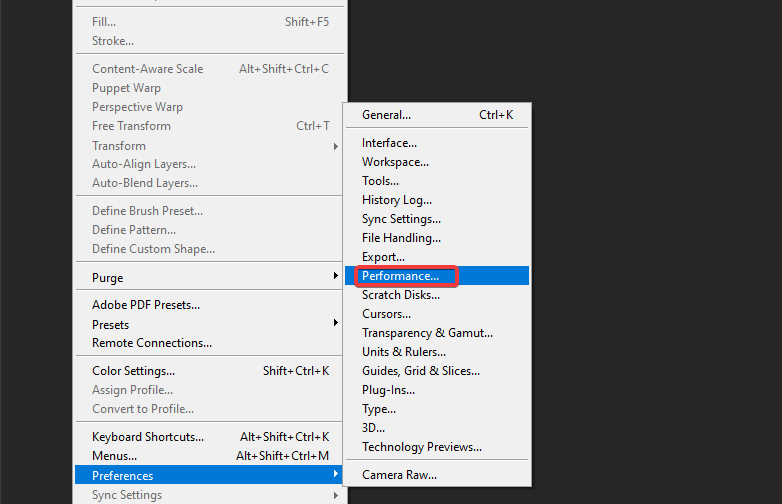
- 값을 RAM의 100 % 슬라이더를 사용하여.
- 변경 사항을 확인하십시오.
- 메모리 사용량에 100 %를 할당 할 수없는 경우 96 %로 설정하고 다시 시도하십시오.
3. 백그라운드 애플리케이션 비활성화
- Windows 검색 표시 줄에 msconfig를 입력하고시스템 설정.
- 서비스 탭에서“모든 Microsoft 서비스 숨기기”상자.
- “모두 비활성화”을 눌러 모든 활성 타사 서비스를 비활성화합니다.
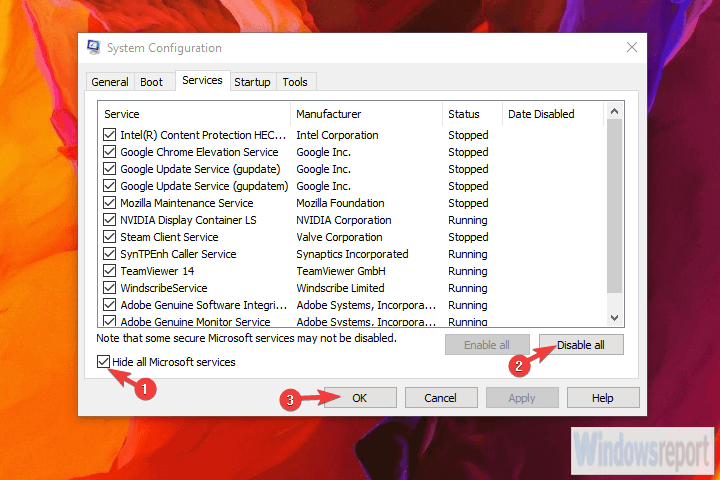
- 변경 사항을 확인하고 Photoshop을 다시 시작하십시오.
이 자세한 문제 해결 가이드를 통해 Windows 10에서이 문제와 더 많은보고 된 Photoshop 문제를 해결하십시오.
4. 레지스트리 항목 편집
- Windows 키 + R을 눌러 실행 명령 줄을 엽니 다.
- 명령 줄에 Regedit를 입력하고 Enter 키를 누릅니다.
- 로 이동
ComputerHKEY_CURRENT_USERSoftwareAdobePhotoshop90.0. "90.0." 부분은이 예제의 Photoshop 버전이 Photoshop CC 2015임을 의미합니다. 값은 버전에 따라 변경됩니다.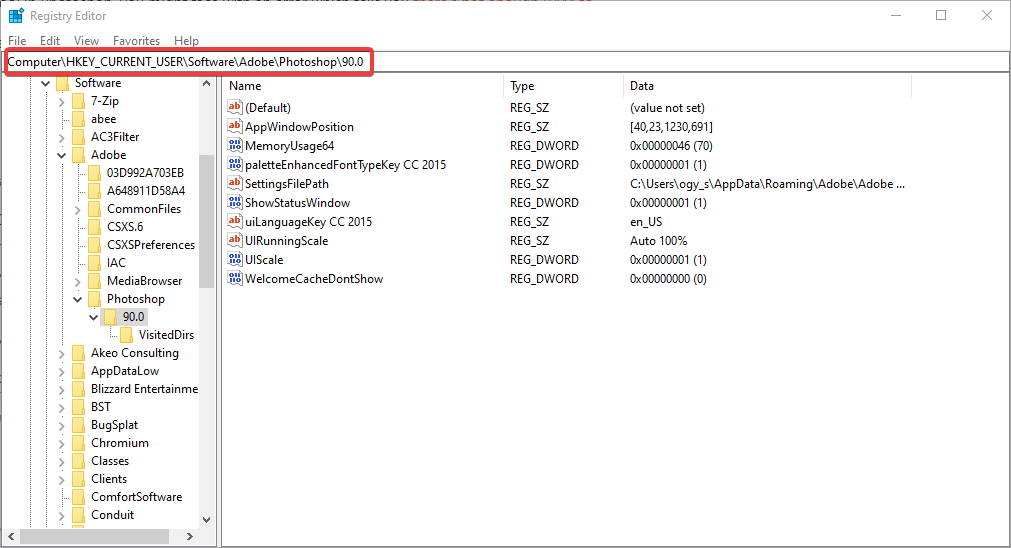
- 오른쪽 창의 빈 영역을 마우스 오른쪽 단추로 클릭하고 새로 만들기> DWORD (32 비트) 값을 선택합니다.
- 새로 만든 DWORD의 이름을 지정합니다. OverridePhysicalMemoryMB 그 값을 2400에 할당합니다. 16 진수 값이 10 진수가 아닌 토글되어 있는지 확인합니다.
- 변경 사항을 저장하고 Photoshop을 시작하고 개선 사항을 찾으십시오.
5. Photoshop 재설치
- 검색 제어판 시작 메뉴에서 엽니 다.

- 프로그램 제거를 선택합니다.
- 제거 포토샵.
- 로 이동 프로그램 파일 시스템 파티션에서 나머지 폴더를 삭제하십시오.
- PC를 재부팅하십시오.
- 라이선스가 부여 된 버전을 다운로드하여 PC에 설치하십시오.
RAM이 충분하지 않음 Photoshop 오류를 완전히 처리해야합니다. 대체 솔루션이있는 경우 아래 댓글 섹션에 알려주십시오.
 여전히 문제가 있습니까?이 도구로 문제를 해결하세요.
여전히 문제가 있습니까?이 도구로 문제를 해결하세요.
- 이 PC 수리 도구 다운로드 TrustPilot.com에서 우수 등급 (이 페이지에서 다운로드가 시작됩니다).
- 딸깍 하는 소리 스캔 시작 PC 문제를 일으킬 수있는 Windows 문제를 찾습니다.
- 딸깍 하는 소리 모두 고쳐주세요 특허 기술 문제를 해결하는 방법 (독자 전용 할인).
Restoro는 0 이번 달 독자.
자주 묻는 질문
더 큰 파일로 작업 할 때 제대로 작동하려면 더 많은 메모리가 필요합니다. RAM은 Windows 및 기타 실행중인 프로그램과도 공유됩니다.
프레스 승리 키 + X 그리고 선택 체계. Windows 로고 아래에 설치된 메모리 (RAM) : 설치된 RAM의 양을 나타내는 값입니다.
사용할 수 있습니다 Adobe Creative Cloud 데스크탑 앱 각 소프트웨어를 최신 상태로 유지합니다. 또는 도움말 메뉴 및 업데이트 확인으로 이동할 수 있습니다.


